Como usar a função small if no excel (com exemplos)
Você pode usar as seguintes fórmulas para executar uma função PEQUENO SE no Excel:
Fórmula 1: PEQUENO SE com um único critério
=SMALL(IF( A2:A16 ="A", C2:C16 ),2)
Esta fórmula encontra o segundo menor valor em C2:C16 onde o valor em A2:A16 é igual a “A”.
Fórmula 2: PEQUENO SE com vários critérios
=SMALL(IF(( A2:A16 ="A")*( B2:B16 ="Forward"), C2:C16 ),2)
Esta fórmula encontra o segundo menor valor em C2:C16 onde o valor em A2:A16 é igual a “A” e o valor em B2:B16 é igual a “Forward”.
Os exemplos a seguir mostram como usar cada fórmula na prática com o seguinte conjunto de dados no Excel:
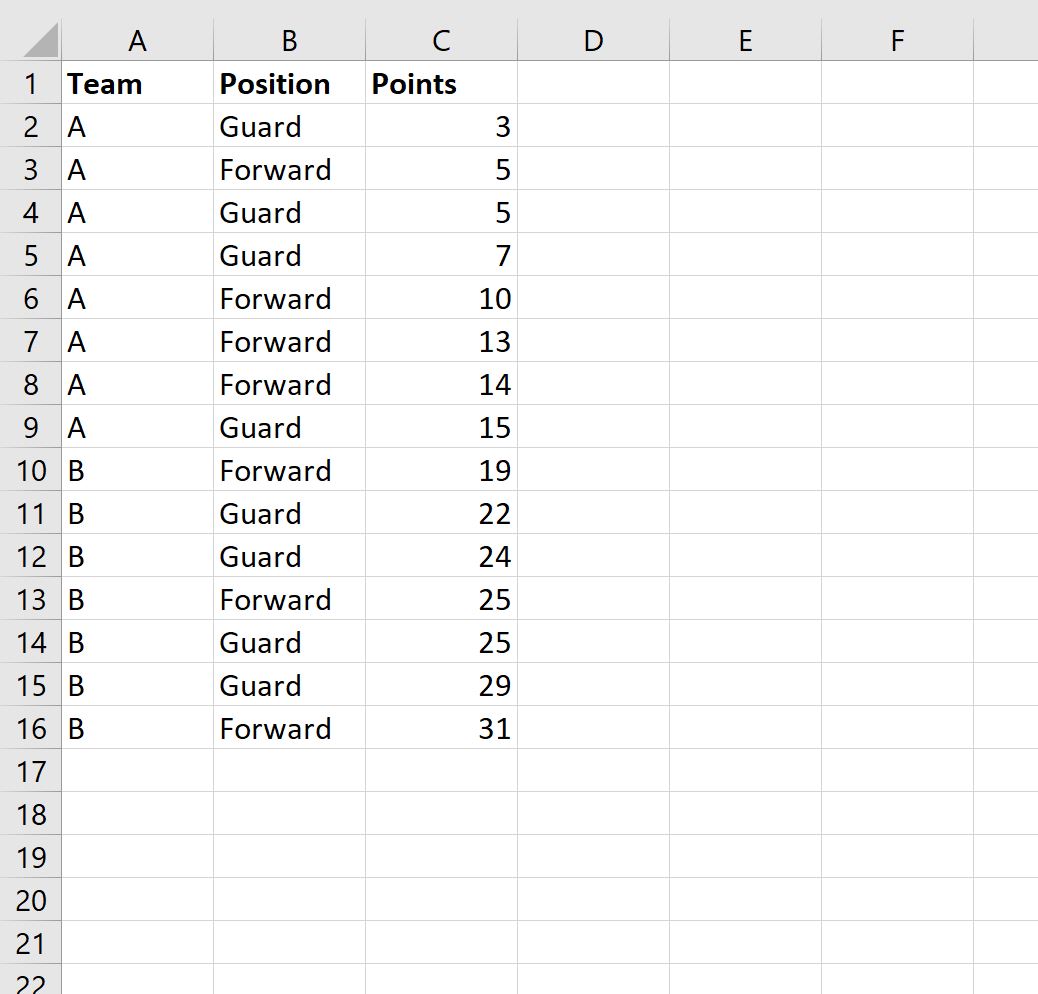
Exemplo 1: PEQUENO SE com um único critério
Podemos usar a seguinte fórmula para encontrar o segundo menor valor em C2:C16 onde o valor em A2:A16 é igual a “A”:
=SMALL(IF( A2:A16 ="A", C2:C16 ),2)
A captura de tela a seguir mostra como usar esta fórmula:
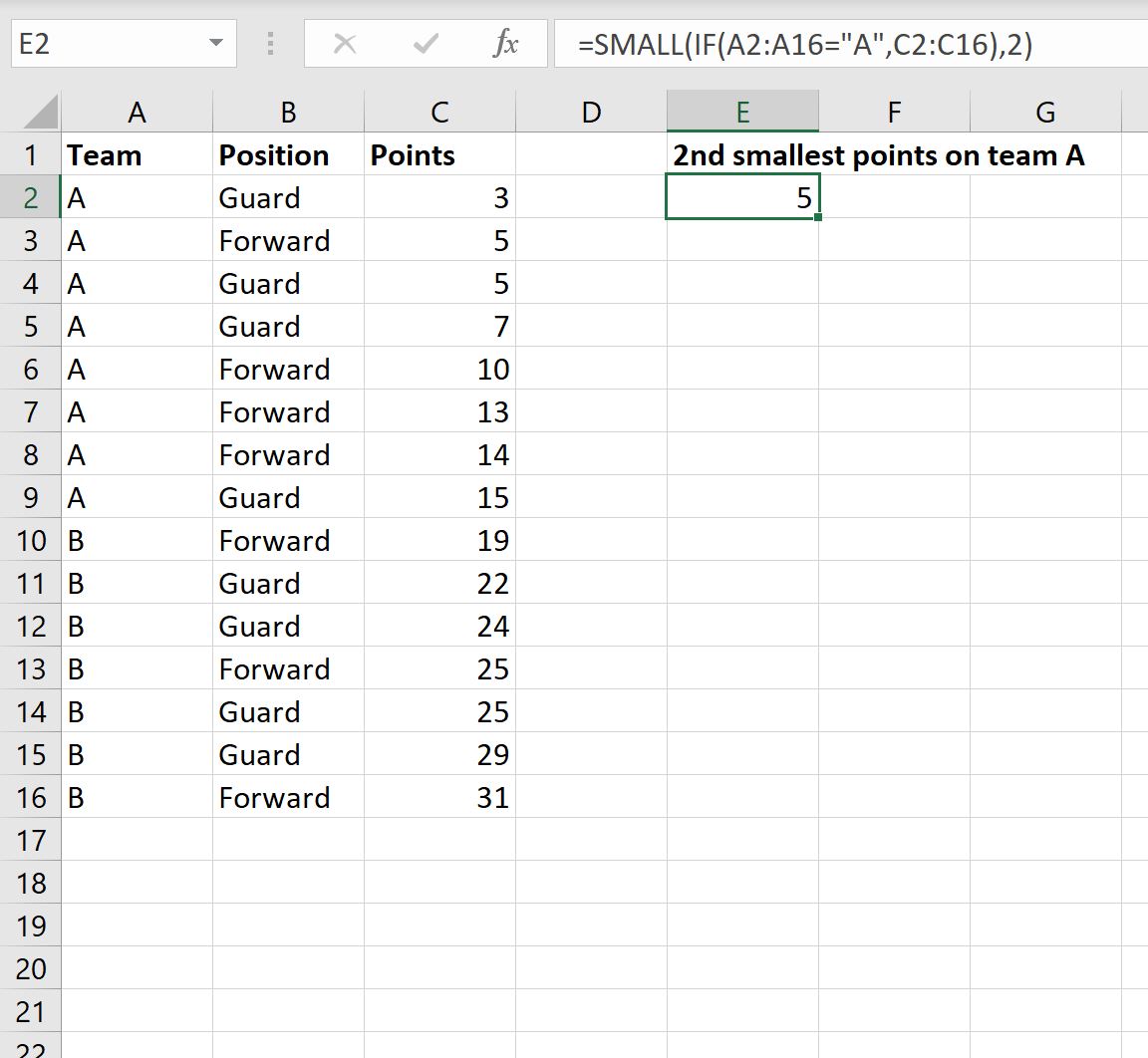
Isso nos diz que o segundo menor valor de pontos entre todos os jogadores do Time A é 5 .
Exemplo 2: PEQUENO SE com vários critérios
Podemos usar a seguinte fórmula para encontrar o segundo menor valor em C2:C16 onde o valor em A2:A16 é igual a “A” e o valor em B2:B16 é igual a “Forward”:
=SMALL(IF(( A2:A16 ="A")*( B2:B16 ="Forward"), C2:C16 ),2)
A captura de tela a seguir mostra como usar esta fórmula:
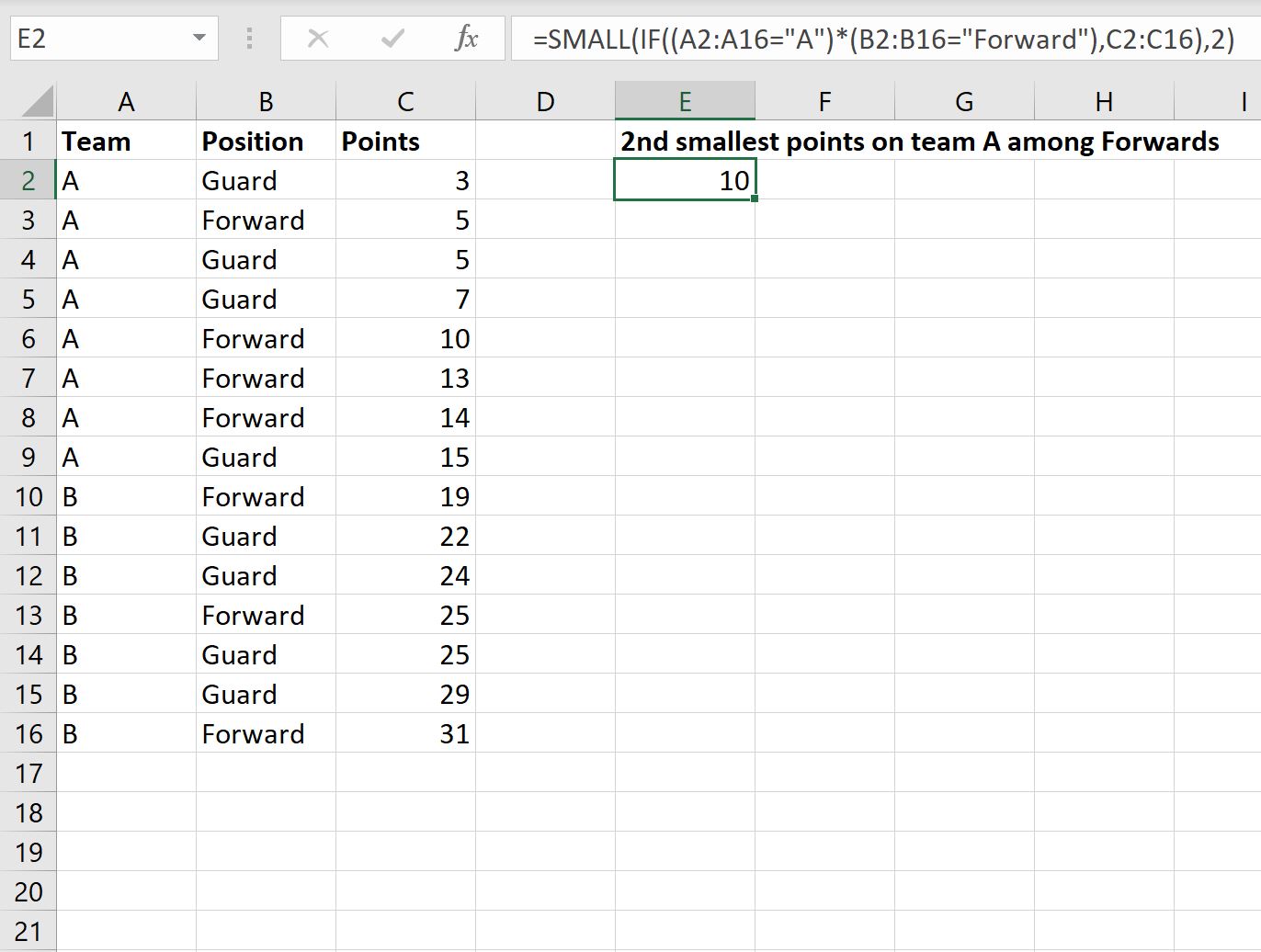
Isso nos diz que o segundo menor valor de pontos entre todos os atacantes do Time A é 10 .
Recursos adicionais
Os tutoriais a seguir explicam como realizar outras tarefas comuns no Excel:
Como usar uma função mediana IF no Excel
Como usar a função GRANDE SE no Excel
Como usar uma função de percentil IF no Excel